Minecraft에서 레이 트레이싱을 켜는 방법
게시 됨: 2022-06-28레이 트레이싱은 실시간 그래픽을 실사에 가깝게 만드는 최신 렌더링 기술입니다. 제대로 작동하려면 고급 하드웨어가 필요하지만 PC가 이를 처리할 수 있다면 시각적 감각만큼 좋은 것은 없습니다.
복고 스타일의 뭉툭한 3D 세계로 유명한 Minecraft조차도 레이 트레이싱의 빛을 피하지 못했습니다. 기본적으로 활성화되어 있지 않지만 올바른 하드웨어가 있으면 마법 같은 시간을 보낼 수 있습니다.

Minecraft에서 레이 트레이싱은 무엇을 합니까?
첫째, 일반적으로 게임에서 실시간 광선 추적이라고 하는 것은 경로 추적으로 알려진 보다 발전된 접근 방식입니다. 둘 사이의 일반적인 아이디어는 동일하지만 경로 추적에 사용된 수학은 더 나은 최종 이미지를 만듭니다. 이 기사에서는 "레이 트레이싱"을 고수할 것이지만 현대 그래픽 토론에서 반복적으로 등장하는 "경로 추적"이라는 용어를 아는 것이 좋습니다.
이 기술에 대해 자세히 알아보려면 Ray Tracing이란 무엇입니까?를 확인하십시오. & 경로 추적 및 광선 추적이란 무엇입니까?
Minecraft에서 광선 추적은 Minecraft를 보다 사실적으로 만듭니다. 빛은 실제 생활에서와 같이 작동하도록 시뮬레이션됩니다. Minecraft의 개체 텍스처도 레이 트레이싱 모드가 설정된 PBR(물리 기반 렌더링) 재질로 대체되었습니다. 즉, 목재는 목재의 광학적 특성을 가지고 있습니다. 금속은 정상적으로 작동합니다.
그 결과 반사, 그림자 및 조명이 있는 Minecraft 세계가 비디오 게임보다 Minecraft의 실제 디오라마처럼 보입니다. 그것은 믿어야 하므로 이 스크린샷에서 눈을 즐겁게 하십시오.
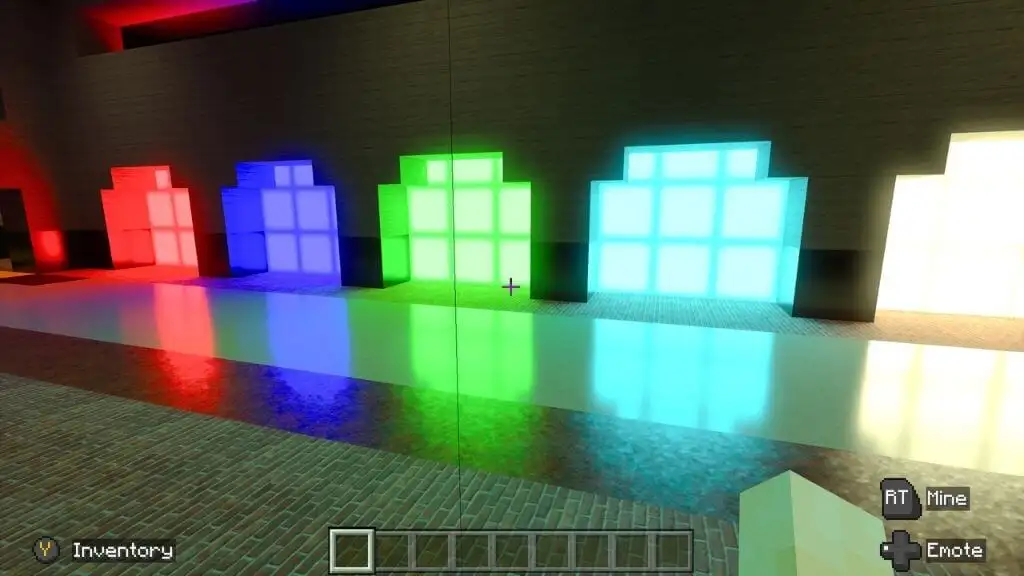
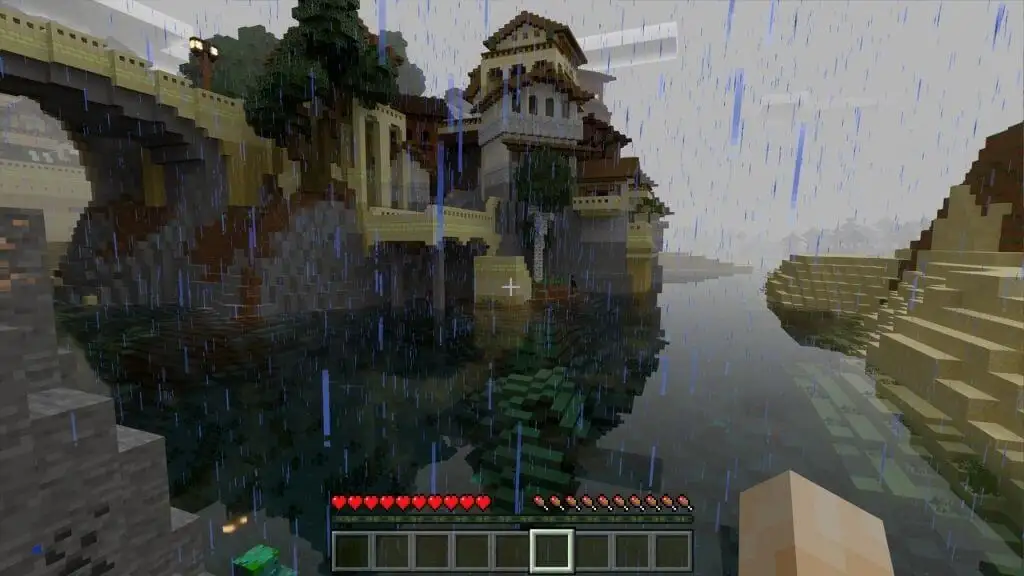
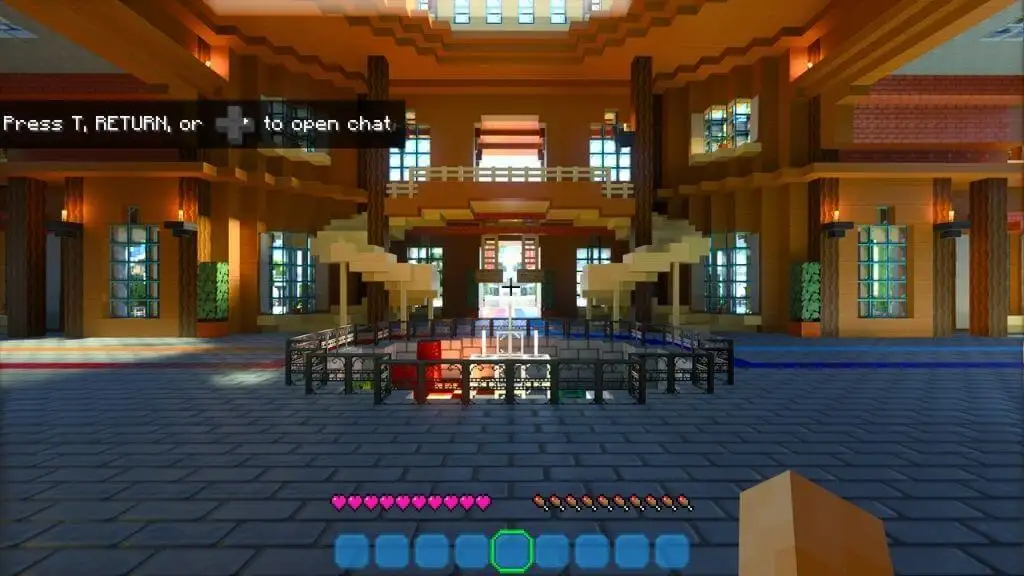
놀랍죠? 레이 트레이싱된 Minecraft의 세계에 직접 들어가고 싶다면 먼저 시스템이 최소 요구 사항을 충족하는지 확인하십시오.
Minecraft 레이 트레이싱 요구 사항
Minecraft에서 광선 추적 모드를 사용하려면 다음 요구 사항을 충족해야 합니다.
- Windows 10 또는 11 64비트
- Nvidia RTX GPU 또는 Radeon RX 6000 이상
- Intel Core i5 동급 이상
- 8GB RAM(더 권장됨)
Minecraft의 Bedrock 에디션만 작성 시점에서 레이 트레이싱을 지원합니다. 이 버전은 Windows 10 Edition으로도 알려져 있지만 Windows 11에서도 잘 작동합니다. 여전히 엄청난 인기를 누리고 있는 Minecraft의 Java 버전은 레이 트레이싱을 지원하지 않습니다.
Radeon RX 6000 시리즈 카드는 하드웨어 가속 광선 추적을 지원하지만 Nvidia의 RTX 카드와 같은 전용 하드웨어는 없습니다. 저가형 RX 6000 GPU를 사용하는 경우 특히 세부 사항을 크랭크업하는 경우 Minecraft의 레이 트레이싱에 성능 문제가 있을 수 있습니다.
Minecraft의 Bedrock 에디션은 PC용 Xbox Game Pass 또는 Game Pass Ultimate를 통해 사용할 수 있습니다. 처음 구독하는 경우 일반적으로 첫 달에 1달러를 받고 사용해 보고 효과가 있는지 확인할 수 있습니다. Game Pass를 통해 플레이하고 싶지 않다면 과거에 Java Edition을 구입한 경우 Bedrock Edition을 구입할 필요가 없습니다.
Minecraft에서 레이 트레이싱을 켜는 방법
가장 먼저 할 일은 GPU 드라이버를 최신 버전으로 업데이트하는 것입니다. 보류 중인 업데이트가 있는 경우 Windows를 업데이트하는 것도 좋은 생각입니다. Microsoft Store 앱에서 Minecraft Bedrock Edition을 구입하거나 Game Pass 구독자인 경우 Xbox 앱에서 설치하십시오.
게임을 실행하면 Microsoft 계정으로 로그인해야 합니다. Windows를 통해 이미 로그인한 경우 자동으로 수행됩니다.
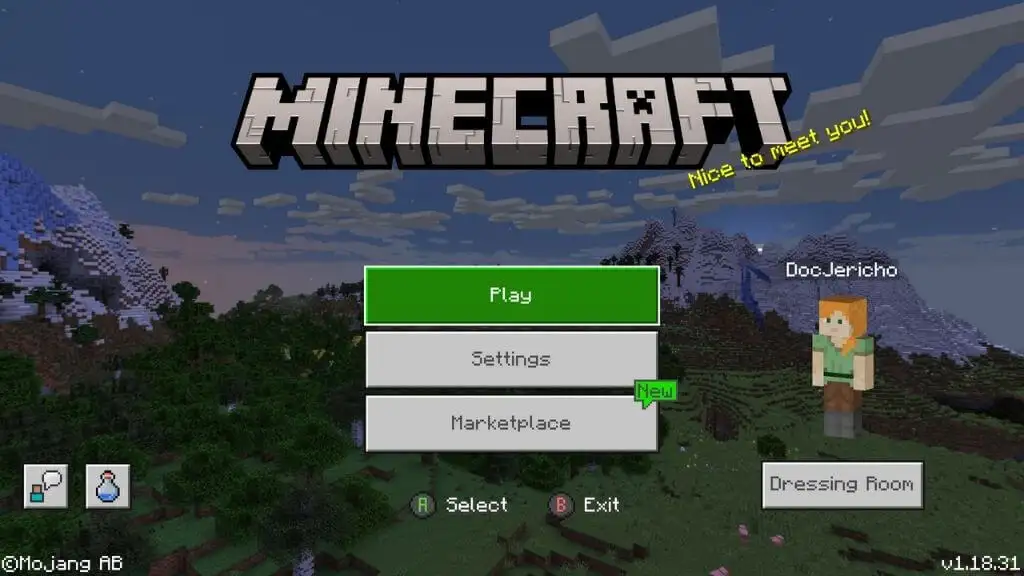
- 설정 > 비디오 를 열고 설정 목록을 아래로 스크롤하면 메뉴에 토글 스위치가 있는 광선 추적 이 표시됩니다. 그러나 이 옵션은 회색으로 표시되어 켤 수 없습니다.
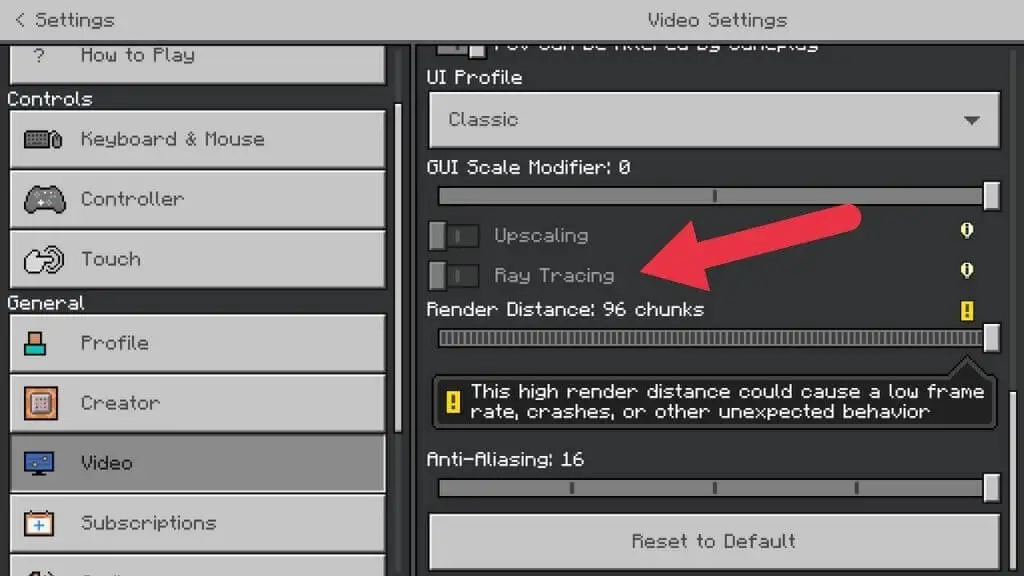
- 이를 활성화하려면 적절한 유형의 텍스처 및 조명 설정이 포함된 광선 추적 호환 리소스 팩이 필요합니다. 그래서 메인 메뉴로 돌아가서 Marketplace 를 엽니다.
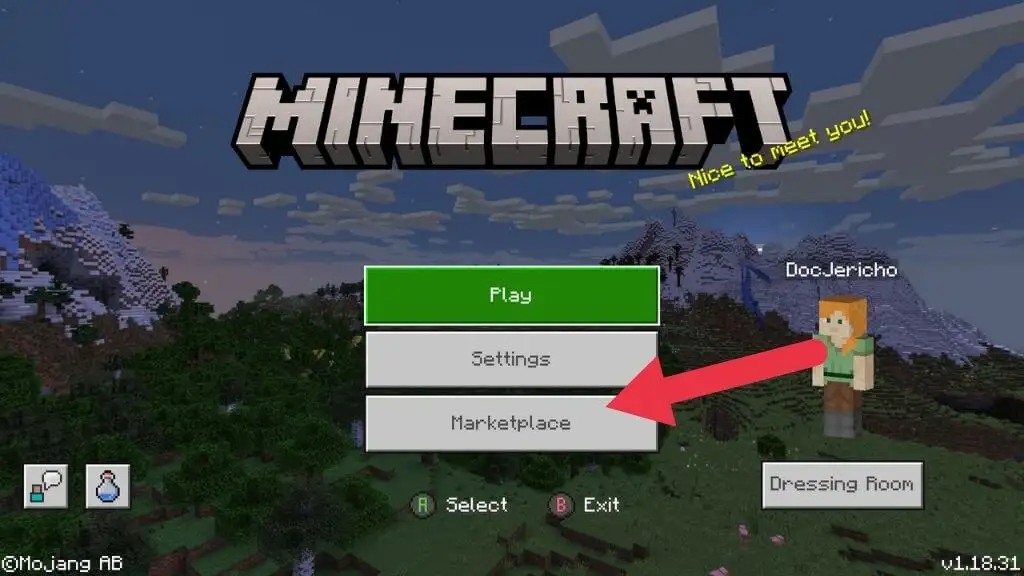
- 마켓플레이스에서는 유료 콘텐츠와 무료 콘텐츠를 모두 찾을 수 있습니다. 두 종류의 광선 추적 팩도 찾을 수 있습니다. 돋보기 를 선택하여 검색 창을 열고 Enter search here 라고 표시된 곳에 "ray tracing"을 입력합니다.
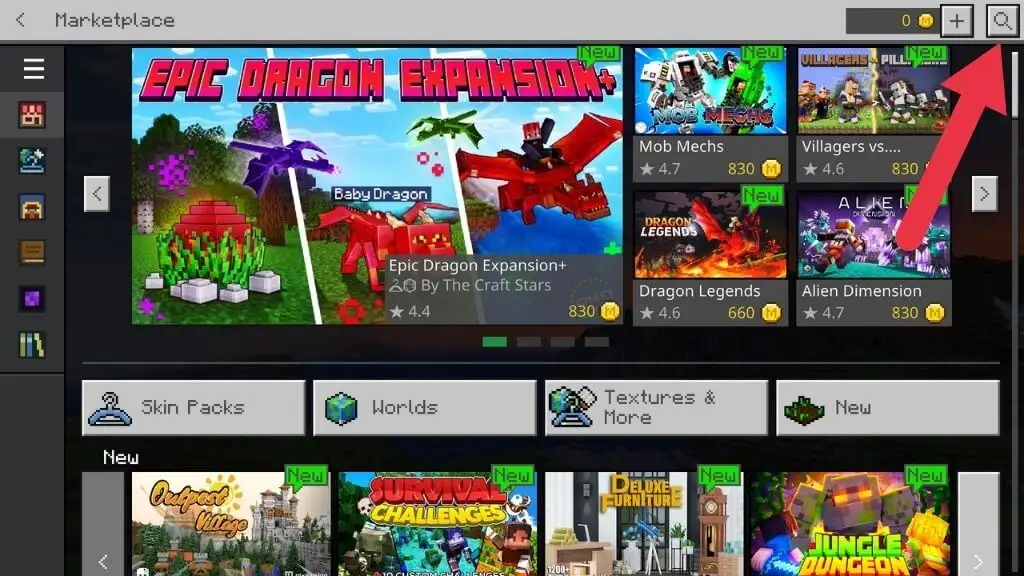
- 결과의 맨 위에는 RTX GPU를 만드는 Nvidia에서 만든 여러 팩이 있어야 합니다. 썸네일에는 RTX 로고 가 있지만 타사 팩에는 없을 수 있습니다.
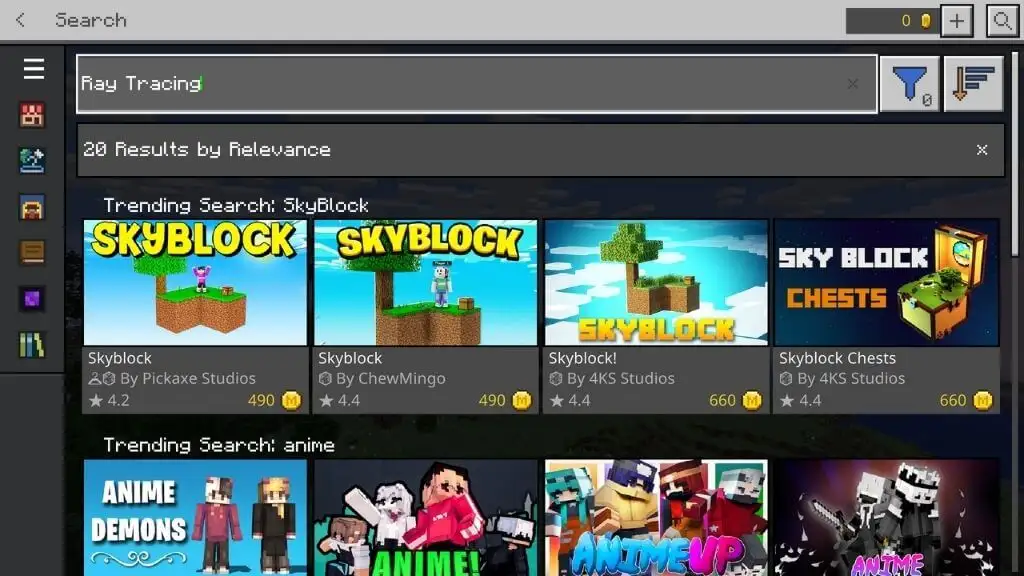
- 이 튜토리얼에서는 Imagination Island RTX를 사용합니다. 무료 라고 표시된 버튼을 선택하여 팩을 청구하세요. 그런 다음 구매가 완료될 때까지 기다립니다.
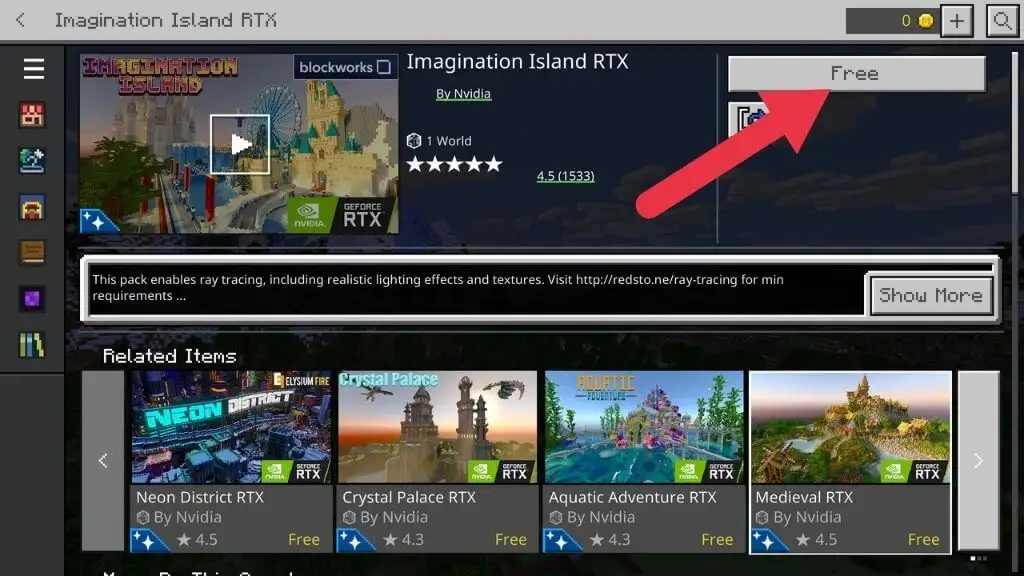
- 그런 다음 다운로드 를 선택합니다.
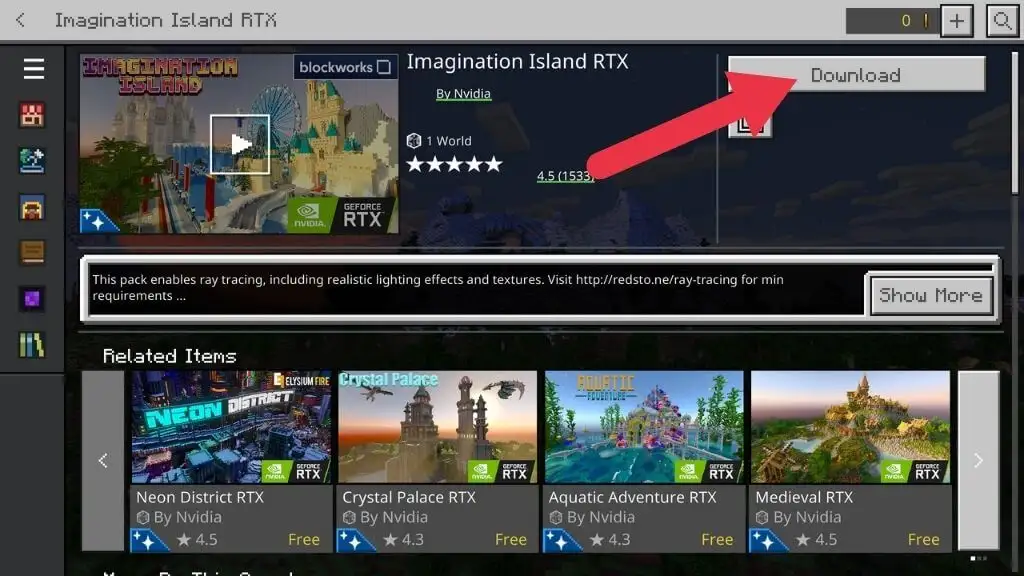
- 다음 창에서 다시 다운로드 를 선택하여 확인합니다.
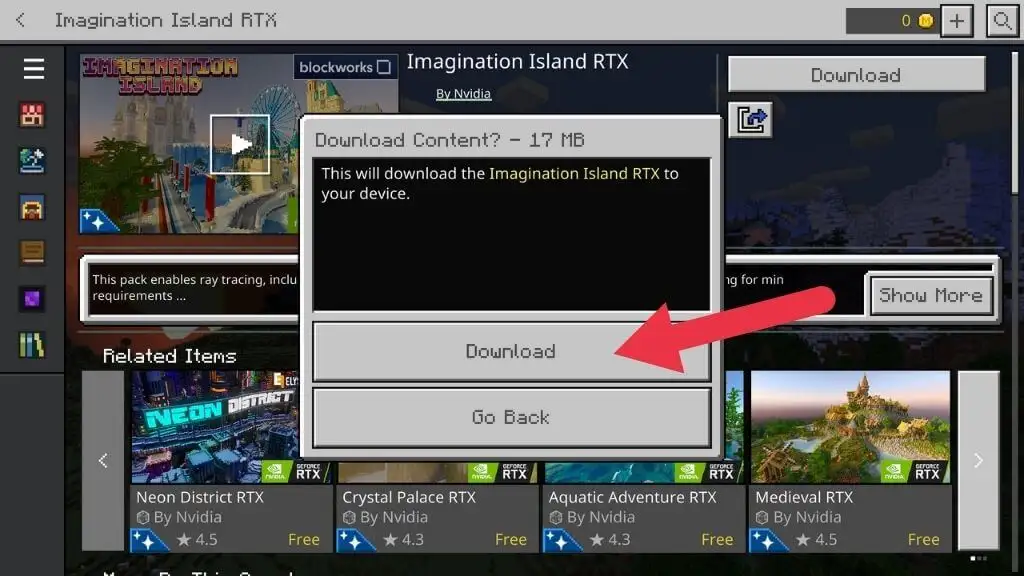
- 다운로드가 완료될 때까지 기다립니다. 이 상태에서 다른 작업을 수행할 수 없습니다.
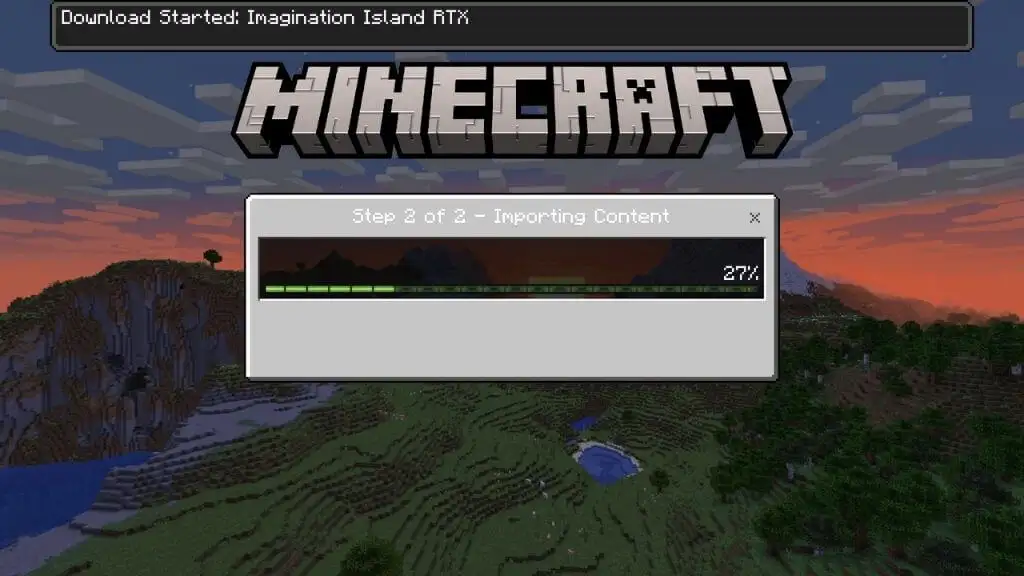
- 다운로드가 완료되면 Create this World를 선택합니다! 그런 다음 온라인 세션을 만들려면 Create 또는 Create on Realms Server 를 선택합니다.
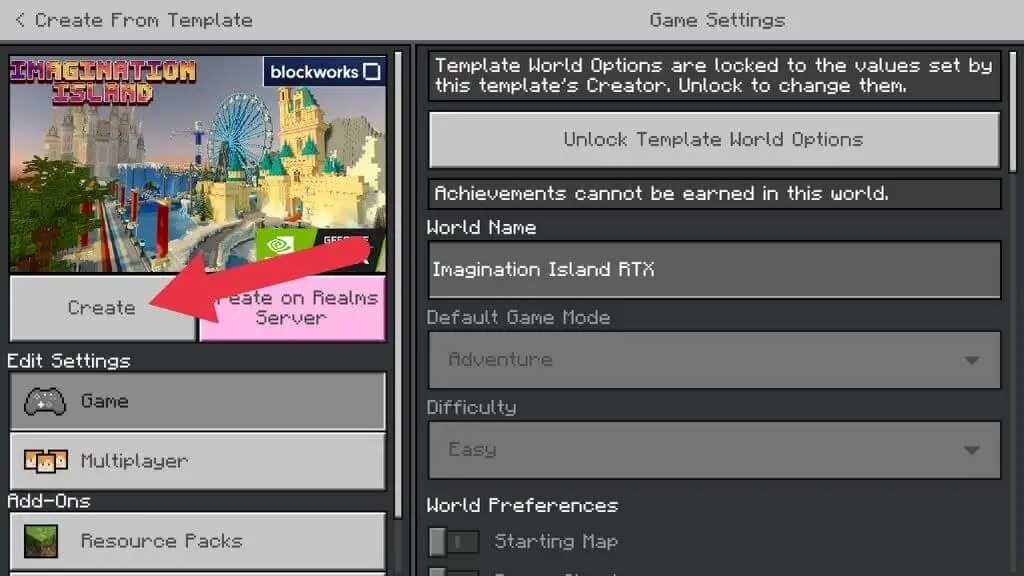
- 리소스 팩이 로드될 때까지 기다립니다. 온라인 플레이가 평가되지 않는다는 경고가 표시되면 이 화면을 다시 표시하지 않음 을 선택한 다음 계속 을 선택합니다.
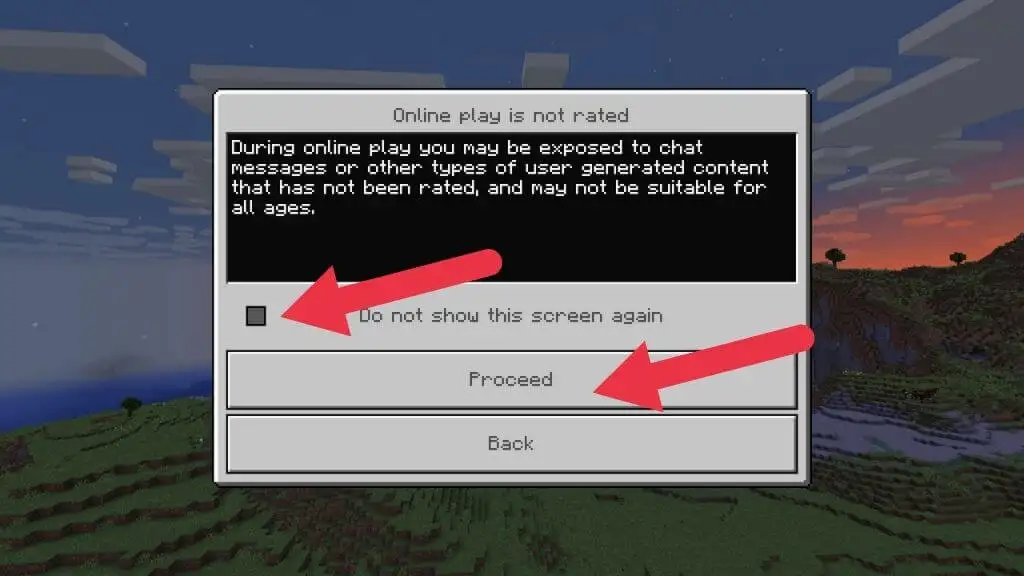
월드 생성 프로세스가 완료될 때까지 기다리면 게임에서 스폰되어야 합니다.

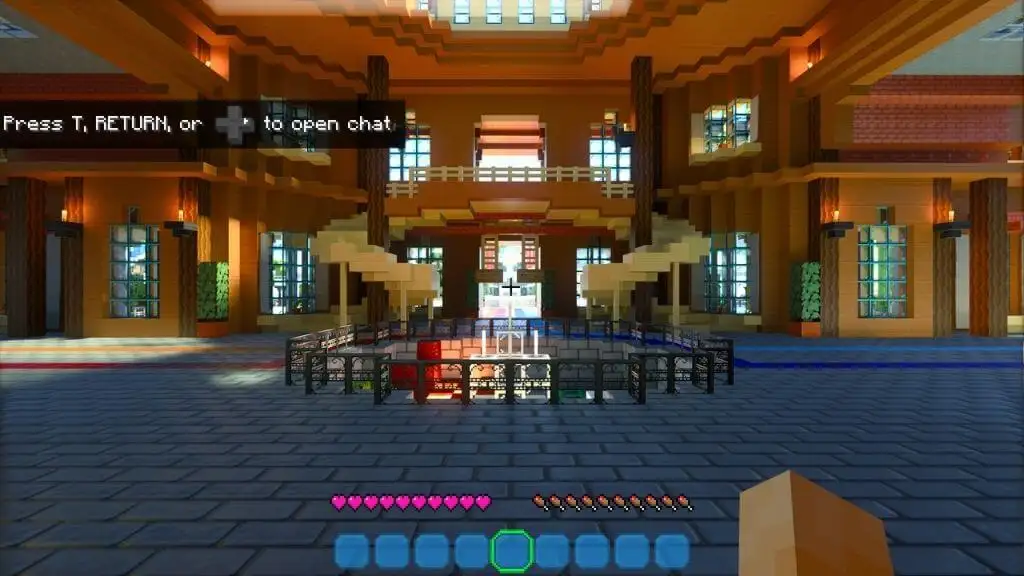
게임이 여전히 일반 Minecraft처럼 보이면 기본 메뉴로 돌아갑니다. 그런 다음 설정 > 비디오 를 선택하고 광선 추적 스위치 를 켜짐 위치로 전환합니다. 게임 세계가 다시 렌더링될 때 화면이 잠시 깜박일 수 있습니다.
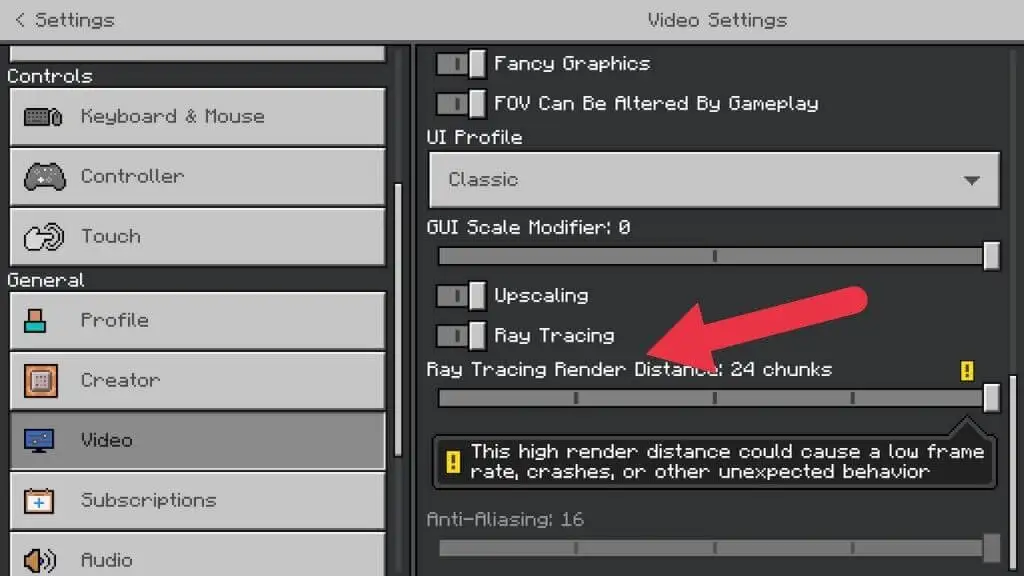
이제 상황이 극적으로 달라져야 합니다. 광선 추적형 Minecraft의 세계에 오신 것을 환영합니다!
레이 트레이싱된 세계로 돌아가려면 주 메뉴에서 New Game을 선택한 다음 목록에서 RTX 세계를 선택하기만 하면 됩니다.
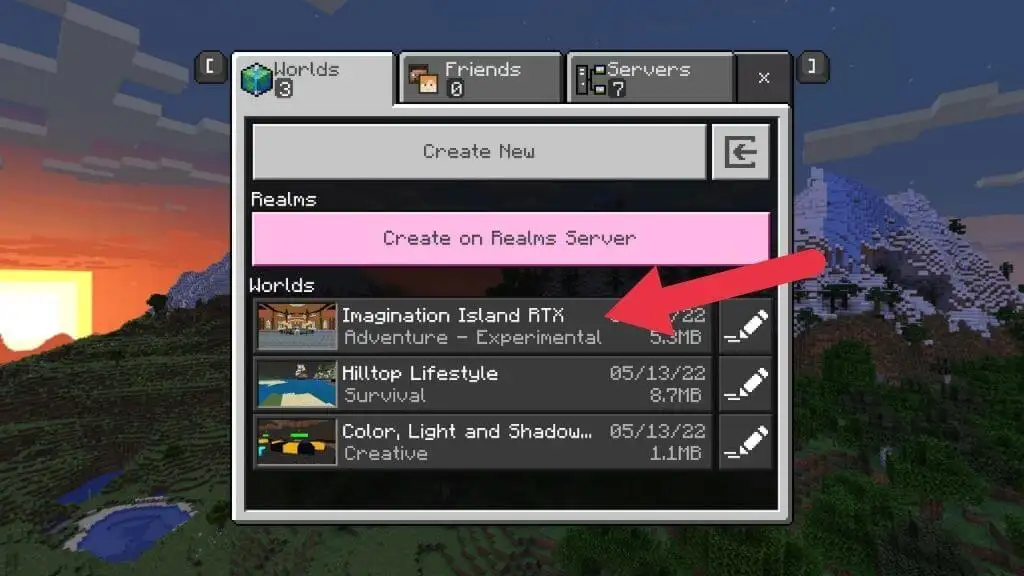
광선 추적 설정 조정
Cyberpunk 2077과 같은 게임과 달리 Minecraft에서는 광선 추적 설정을 조정할 수 없습니다. 제어할 수 있는 유일한 것은 Ray Tracing Render Distance 및 Upscaling입니다.
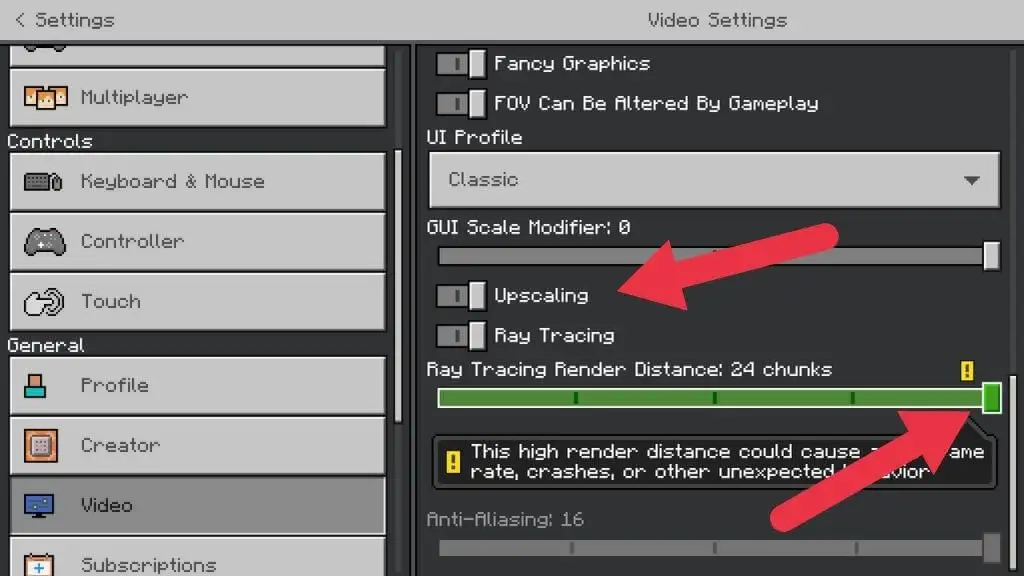
이름에서 알 수 있듯이 렌더 거리는 광선이 추적되는 거리를 결정합니다. 설정한 렌더링 거리를 넘어서면 광선 추적이 적용되지 않습니다. 따라서 멀리 있는 물체는 가까운 반짝이는 표면에 반사되지 않을 수 있습니다. 이 설정이 높을수록 특히 태양광이 비치는 야외 영역에서 그래픽이 더 멋지게 보입니다.
8개의 "청크" 거리가 기본 설정이며 최소값입니다. 게임을 더 이상 플레이할 수 없거나 불안정해질 때까지 한 번에 한 단계씩 올릴 것을 제안합니다. 괜찮아요. 아무 것도 부술 수 없습니다. 일어날 수 있는 최악의 상황은 게임이 충돌하는 것이며 시스템을 얼마나 밀어붙일 수 있는지 알게 될 것입니다.
업스케일링은 단순히 게임이 화면의 기본 해상도 아래로 렌더링된 다음 확대되는 것을 의미합니다. 이것은 성능을 향상시키는 좋은 방법이며 Minecraft는 두툼한 특성 덕분에 잘 확장되므로 프레임 속도가 낮은 경우 이 기능을 켜십시오.
Xbox 시리즈 X의 Minecraft용 광선 추적

Microsoft는 Xbox Series X에서 실행되는 Minecraft의 광선 추적 버전을 시연했지만 이 글을 쓰는 현재 이것이 공식 기능이 될 것이라는 징후는 없습니다. 레이 트레이싱된 Minecraft를 원한다면 Bedrock Edition을 사용하는 PC만 있으면 됩니다.
레이 트레이싱 GPU가 없습니까? 대체 셰이더 및 OptiFine 사용해 보기
모든 사람이 최신 GPU를 구입할 수 있는 위치에 있지 않거나 소액 결제와 Windows 10 및 11 잠금 기능이 없는 Java Edition of Minecraft를 선호할 수 있습니다.
진정한 광선 추적을 얻을 수는 없지만 게임의 모양을 극적으로 변경하기 위해 다운로드할 수 있는 대체 셰이더 팩이 많이 있습니다.
"셰이더"는 게임의 모든 픽셀이 가져야 하는 정확한 색상과 밝기 값을 결정하는 데 도움이 되는 특수 그래픽 프로그램인 픽셀 셰이더를 나타냅니다. 사물을 젖게 보이게 하는 셰이더와 사물을 밝게 보이거나 그림자에 보이게 하는 셰이더가 있습니다. 컴퓨터 화면에서 얻고자 하는 모든 것에 대한 셰이더가 있습니다.
전통적인 셰이더 기반 그래픽은 레이 트레이싱만큼 좋아 보이지는 않지만 꽤 가까이 갈 수 있습니다! 많은 옵션이 있으며 이것은 Minecraft의 대체 셰이더에 대한 가이드가 아닙니다. 그러나 시작하기에 가장 좋은 곳은 대체 셰이더와 Optifine입니다. YouTuber Daniel Plays는 플레이어에게 이 중간 정도의 기술적인 프로세스를 안내하는 훌륭한 튜토리얼을 제공합니다.
